在ps中如何给图层填充颜色「ps图层怎么填充颜色」
文章作者:seo优化大师 文章来源:港翔seo优化 浏览量:
本文导读:作者:佚名 出处:形色 小.意原图 效果图 教程如下: 1、打开原图 2、新建图层,填充颜色#FF7997,模式:线性减淡,不透明度:15% 3、新建图层,填充颜色#0600FF,模式:排除,不透明度:30% 4、新建图
原图

效果图

教程如下:
1、打开原图
2、新建图层,填充颜色#FF7997,模式:线性减淡,不透明度:15%
3、新建图层,填充颜色#0600FF,模式:排除,不透明度:30%
4、新建图层,填充颜色#FCFFDE,模式:柔光,不透明度:70%
5、新建图层,填充颜色#DBDBB3,模式:强光,不透明度:20%
6、复制原始图层,拖到最上层,模式:叠加,不透明度:40%
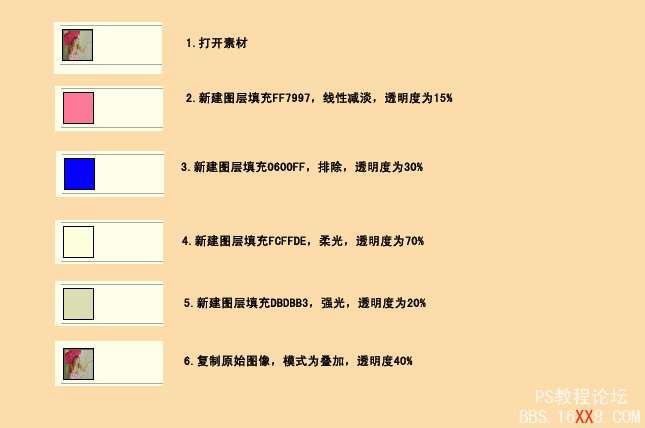
第二种效果教程:
1、打开原图
2、新建图层,填充颜色#FF8C9F,模式:叠加,不透明度:20%
3、新建图层,填充颜色#6CB8FF,模式:颜色减淡,不透明度:20%
4、新建图层,填充颜色#4733B0,模式:颜色减淡,不透明度:70%
5、新建图层,填充颜色#EFFF68,模式:变暗,不透明度:40%

第三种效果教程:
1、打开原图
2、新建图层,填充颜色#6165FF,模式:颜色减淡,不透明度:50%
3、新建图层,填充颜色#FAFF73,模式:变暗,不透明度:50%
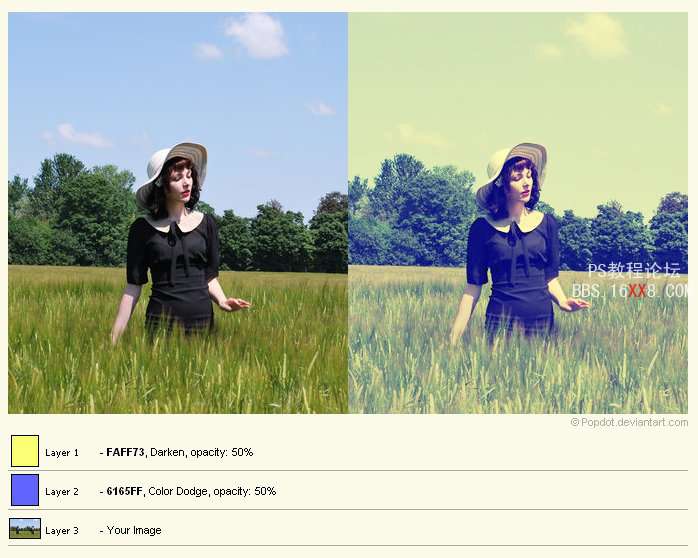
版权保护: 本文由 seo优化大师 转载于网络,版权归原作者所有,如有侵权请联系 seo优化大师 删除
转载请保留链接:[在ps中如何给图层填充颜色「ps图层怎么填充颜色」] http://www.qqsn.com.cn/seo/3078.html